Как удалить старые разговоры, сохранив вложения в iOS 8
Apple тратит много сил на развитие собственных приложений. Не Instagram, а Camera, уже ничуть не уступающее знаменитому аналогу по возможности обработки фотографий. Осталось лишь «прикрутить» свою социальную сеть.
Не WhatsApp и Viber, а Messages, с каждым релизом обрастающее новым набором функций. Так и на этот раз: вдобавок к возможностям по отправке фотографии, голоса, видео или своих координат вместе с сообщением, в Messages появилась функция по редактированию групповых чатов.
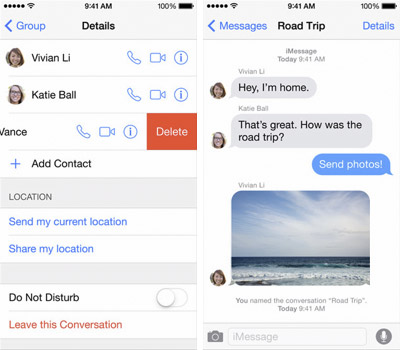
Например, если вы сочли некий разговор надоевшим, но пока что не хотите его удалять, то в окне ветки нажмите Детали (Details) в верхнем правом углу. Затем нажмите Do Not Disturb – и новые сообщения не побеспокоят вас до тех пор, пока вы сами не выключите этот режим.
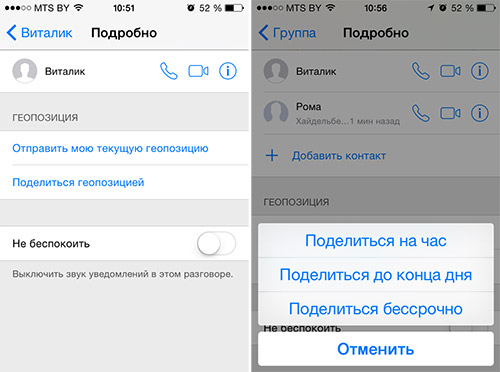
Если за время своего существования беседа обросла неким количеством вложений в виде фотографий, видео или других медиа файлов, то в том же окне Details, промотав страницу вниз, вы увидите их все в блоке Вложения (Attachments). Сохраните их, чтобы не потерять при удалении окончательно утратившего смысл разговора.
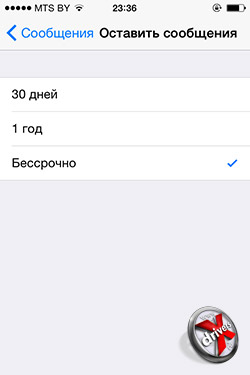
К слову, добавлена возможность автоматического удаления сообщений через определенный промежуток времени. Он настраивается в Настройки (Settings) > Сообщения (Messages) > Сохранить сообщения (Keep Messages). В качестве периода хранения можно выбрать месяц, год или Всегда (Forever). Следует помнить, что при удалении все вложения также будут стерты, так что рекомендуем заглянуть во Вложения (Attachments).
Находясь в Деталях (Details), вы можете поделиться своим месторасположением, причем или сделав это единожды, или включив периодическую отправку своих координат: в течение часа, дня или постоянно. О том, где вы сейчас находитесь, вы можете уведомить любого участника беседы, нескольких на выбор или сразу всех.
Кстати, заглянув на страницу Настройки (Settings) > Сообщения (Messages) > Аудио сообщения (Audio Messages), вы можете настроить автоматическое проигрывание поступивших аудиосообщений путем простого поднесения к телефона к уху. Поднесите телефон к уху еще раз, после чего включится запись вашего сообщения для ответа.
Как разбудить Siri без кнопки Home в iOS 8
Что такое Siri? Это персональный помощник, который способен (предположительно) облегчить вам поиск свободного столика в ресторане (в США), подсказать прогноз погоды или, начиная с iOS 7, уменьшить громкость либо выключить Bluetooth. А можно ли еще сильнее облегчить свою жизнь при помощи Siri? Разумеется, для этого надо сказать «buy nokia 3310» «Hey, Siri» чтобы включить помощника даже при заблокированном дисплее и работы приложения в фоне.
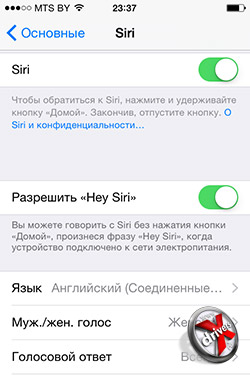
То, что для работы Siri необходимо подключение к интернету, знают все. А для активации вышеописанного способа придется заглянуть на страницу Настройки (Settings) > Основные (General) > Siri и включить опцию «Allow «Hey Siri». Как вариант использования, это удобно в том случае, если телефон подключен к зарядному устройству.
Мы бы и рады дать вам совет о том, как научить Siri русскому языку и узнавать о пробках на Кутузовском, но даже с выходом iOS 8 эта возможность до сих пор остается нереализованной. Правда, теперь Siri «понимает» диктовку на русском, но пока что это все.
Как использовать Shazam в Siri
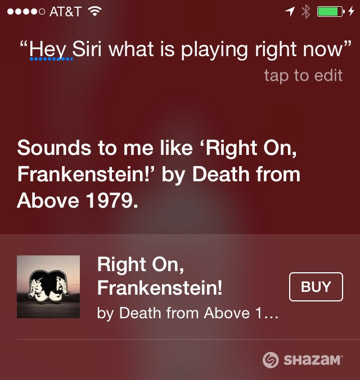
Еще одна возможность Siri – распознавание песен. Ей несложно воспользоваться даже при отсутствии знаний английского языка. Включив HandsFree Mode (что вовсе необязательно, но так удобнее), произнесите: «What song is this?», «What is currently playing?» или просто «Name that tune». И аналог Shazam найдет название трека и его автора, заявив, что эта песня все время крутится у нее (т.е. Siri) в голове.












